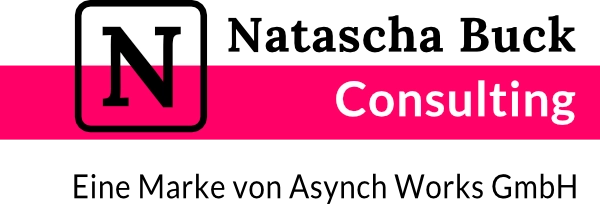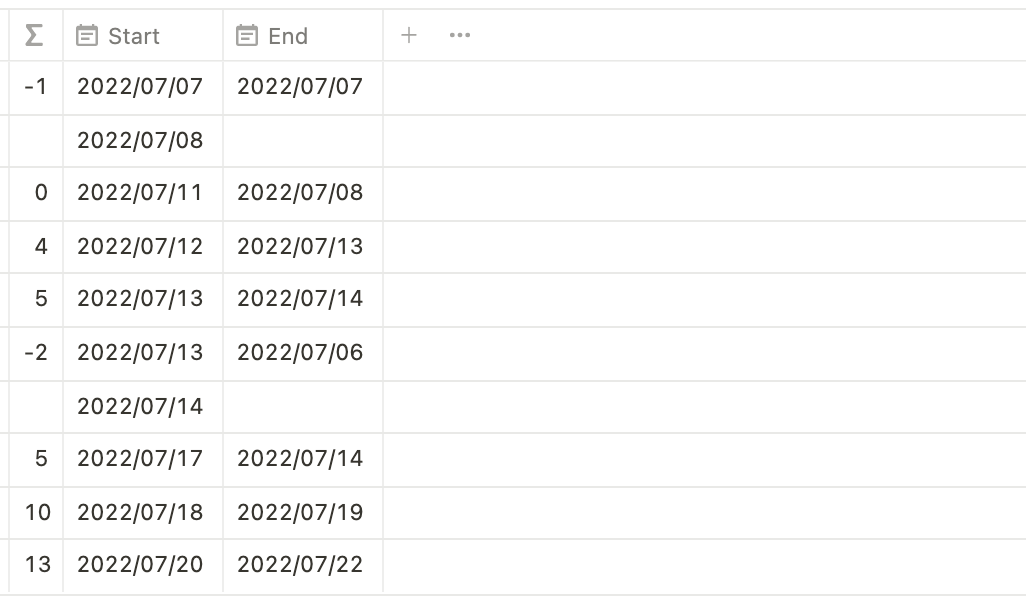Best of Notion
Hol dir meine kostenlosen Notion Ressourcen, wie den Notion Mini-Kurs, Notion Anleitungen, Vorlagen, Tricks zum Schnellerwerden sowie Tool-Tipps.
Countdown Zähler in Notion (Formel Datumrechnen)
Dieser Formelerläuterung ist ein kostenloser Einblick in den Notion Anwender Kurs. Dieser erläutert dir strukturiert, in logischer Reihenfolge und mit Videos, die Funktionsweise von Notion. Der erste Notion Kurs auf Deutsch und mit einem roten Faden.
Du willst in Notion die Tage, Stunden, Minuten, o. ä. in Notion zwischen heute und einer Frist berechnen? Mit einem Countdownzähler kannst du die verbleibenden Einheiten ab einem Start oder zu einem Ziel berechnen.
Dieser kurze Blogpost gibt dir die Formel, um einen Countdown Zähler in Notion anzuzeigen.

Notions Formel-Eigenheit
Im Gegensatz zu Excel wird die Formel für den Countdown Timer in Notion, um die Differenz zwischen zwei Datumsfeldern zu berechnen, anders aufgebaut. Nicht so für eine Countdown Formel in Notion.
Normalerweise würde man einfach Heute minus Frist berechnen. Notion stellt hierfür den Befehl datebetween zur Verfügung und man muss dann nur noch definieren, in welchen Einheiten die Differenz berechnet werden soll.
Countdown Zähler in Notion- die Countdown Formel
- Lege ein Feld “Frist” an und formattiere es als Datumtyp
- Lege ein Feld “Countdown an und formattiere es als Formeltyp
- Füge die Formel dateBetween(prop(“Frist”), now(), “days”) ein, siehe kopierbare Version unten
Formel zum Kopieren
dateBetween(prop("Frist"), now(), "days")
Variante: Differenz zwischen zwei Datumsfeldern berechnen
Wenn du die Differenz zwischen zwei Feldern (Properties) berechnen willst, dann tausche den Begriff now() gegen einen anderen Feldernamen prop(“Feldname hier einsetzen”) aus.
Gegebenenfalls musst du noch die Reihenfolge ändern.
Weitere Einheiten für die Formelberechnung
Willst du andere Einheiten berechnen, dann tausche “days” mit einem der folgenden Begriffe aus:
- milliseconds – für die ganz Genauen
- seconds
- minutes
- hours
- days
- weeks
- months
- quarters
- years
Auf der Notion Hilfeseite findest du die Grundlagen, wie Formeln in Notion genutzt werden. Spezifische Anwendungsfälle findest du in unserem Blog.
Schau dir weitere Artikel zu Formeln an.
Hat das geholfen?
Spendier eine Tasse Tee 🫖
Fragen?
Stelle sie per Twitter 🐤